Как да настроите вашия телевизионен доставчик на iPhone 7
Телевизионното приложение на вашия iPhone осигурява централизирано място, където можете да управлявате и преглеждате опциите за стрийминг, които имате на устройството си. Една част от настройването на това, за да бъде възможно най-ефективна, включва избирането на настоящия ви телевизионен доставчик. Това позволява на телевизионното приложение да ви показва всички приложения, които потенциално бихте могли да имате с този доставчик, като ви позволява да изтеглите всички, които искате да използвате.
Нашият урок по-долу ще ви покаже как да определите текущия си доставчик на телевизия на вашия iPhone, така че телевизионното приложение да ви показва най-подходящата информация.
Как да посочите вашия телевизионен доставчик в iOS 11
Стъпките в тази статия бяха извършени на iPhone 7 Plus в iOS 11.2.2. Обърнете внимание, че ще трябва да имате съществуващ абонамент с телевизионен доставчик, за да използвате акаунта си за влизане в различни приложения за стрийминг. Можете обаче да изберете доставчик в стъпките по-долу. Няма да е необходимо да влизате в акаунта си, докато не изтеглите конкретно телевизионно приложение и не започнете да се опитвате да го използвате.
Стъпка 1: Отворете менюто за настройки .

Стъпка 2: Превъртете надолу и докоснете бутона на TV доставчика .
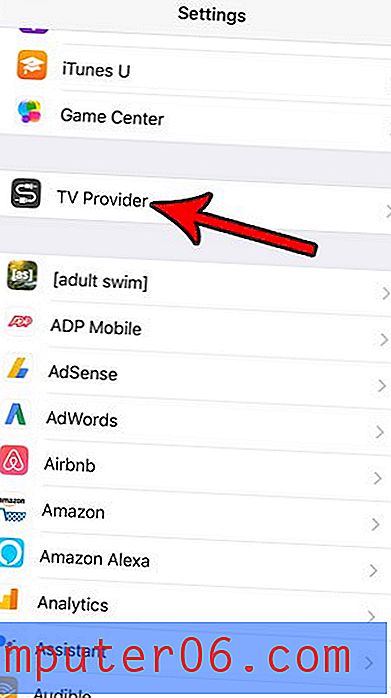
Стъпка 3: Превъртете списъка с доставчици и изберете вашите. Имайте предвид, че някои от по-големите доставчици са посочени в горната част на менюто, след това по-долу се показва азбучен списък.
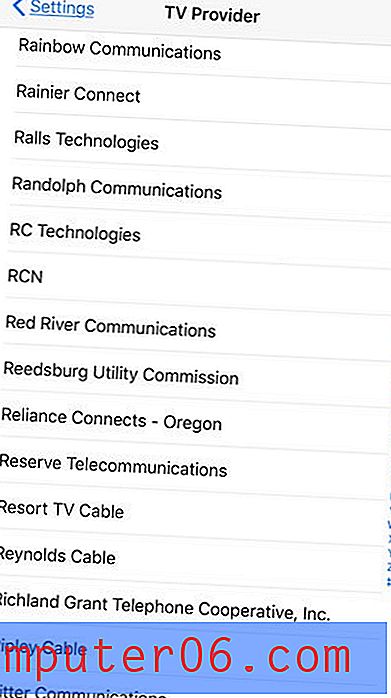
Стъпка 4: Докоснете бутона OK, за да потвърдите, че сте избрали правилния доставчик на телевизия, или изберете опцията Изберете друг доставчик, ако не сте.
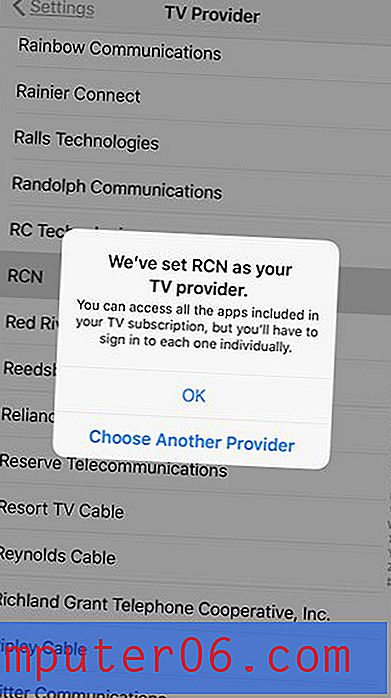
Сега, когато отворите приложението за телевизор и изберете раздела „ Магазин“ в долната част на екрана, можете да превъртите до секцията „ Гледайте с вашия телевизионен доставчик “ и да видите приложенията, които можете да използвате с този доставчик, като се предполага, че въпросният канал е включен в текущият ви телевизионен пакет.
Използвате ли често функцията за режим на ниска мощност на вашия iPhone, но бихте искали начин да го активирате малко по-ефективно? Разберете как да добавите бутон за режим на ниска мощност към Центъра за управление, така че просто трябва да плъзнете нагоре от долната част на екрана и да докоснете този бутон, за да го активирате.



